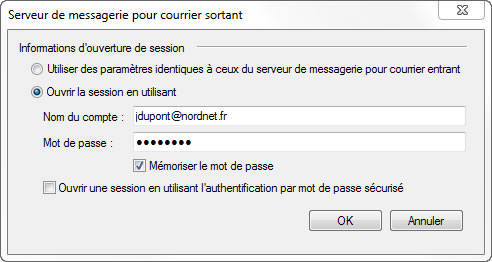Windows Live Mail : Ajouter un compte de messagerie
Cet article s'adresse aux clients possédant une adresse e-mail et une connexion internet Nordnet.
Pour ajouter votre boîte mail Nordnet dans le logiciel Windows Live Mail, suivez les explications décrites dans le présent article.
1. Lancez Windows Live Mail.
2. Cliquez sur l'onglet Comptes1, puis sur Adresse de messagerie 2.
3. Dans la fenêtre « Ajouter un compte de messagerie », remplissez les différents champs de la façon suivante :
- indiquez votre adresse e-mail Nordnet 3
- puis le mot de passe qui lui est associé 4
- dans le champ « Nom d'affichage ...» 5, saisissez vos nom(s) et prénom(s). Ces informations apparaîtront chez votre destinataire.
- Cochez l'option « Configurer manuellement les paramètres du serveur » 6 et cliquez sur Suivant.
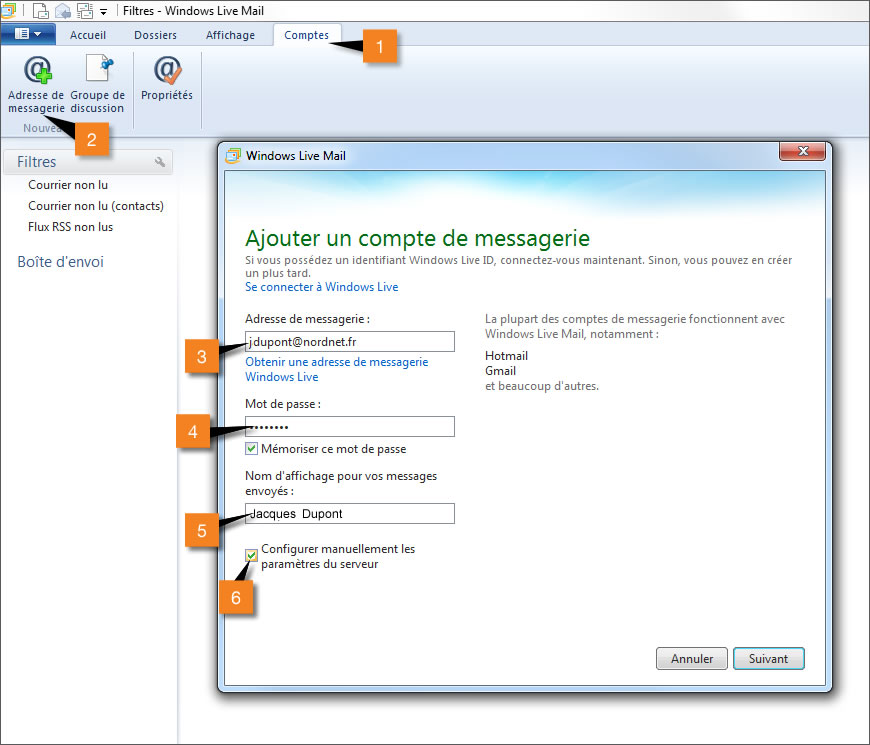
4. Dans l'étape qui va suivre, il vous sera demandé de sélectionner un type de compte POP3 ou IMAP. Pour vous aider dans votre choix, vous pouvez consulter l'article POP ou IMAP : Quel type de compte choisir ?
Remplissez les différents champs requis de la manière suivante :
- Dans le champ « Type de serveur » 1a, sélectionnez POP.
- Dansd le champ « Adresse du serveur » 2a, saisissez pop3.nordnet.fr (Port : 110).
- Dans le champ « Nom de connexion » 3, indiquez ce qui est spécifié dans votre adresse de messagerie devant « @nordnet.fr » (ex : j.dupont).
- Dans le champ « Adresse du serveur» 4, saisissez smtp-auth.nordnet.fr (Port : 587).
- Cochez l'option « Authentification requise » 5.
Cliquez sur le bouton Suivant, puis Terminer dans la nouvelle fenêtre qui s'affiche.
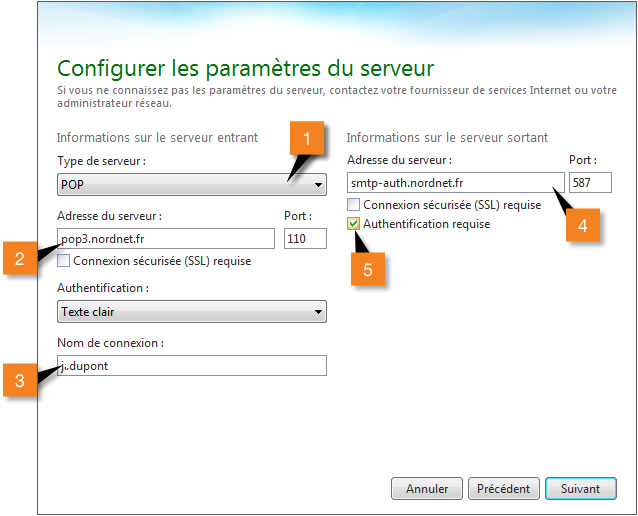
5. Dans la partie gauche de la fenêtre, sélectionnez avec avec le bouton droit de la souris votre compte de messagerie 1, puis cliquez sur Propriétés 2.
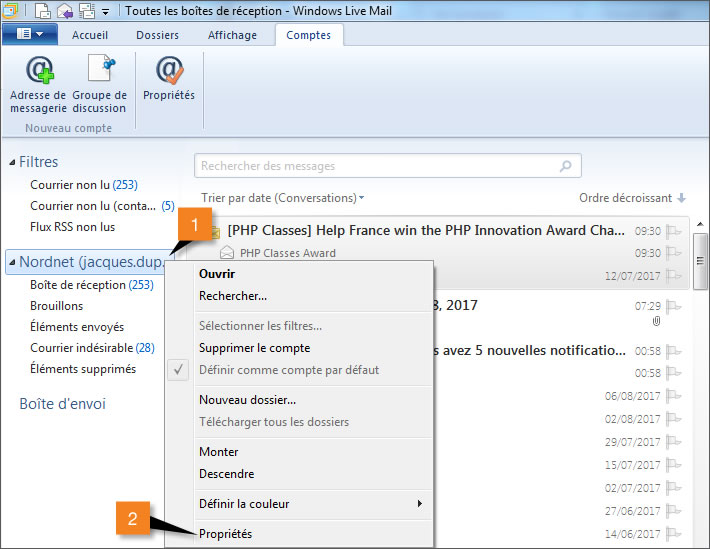
6. Cliquez sur l'onglet Serveurs 1, puis sur Paramètres 2.
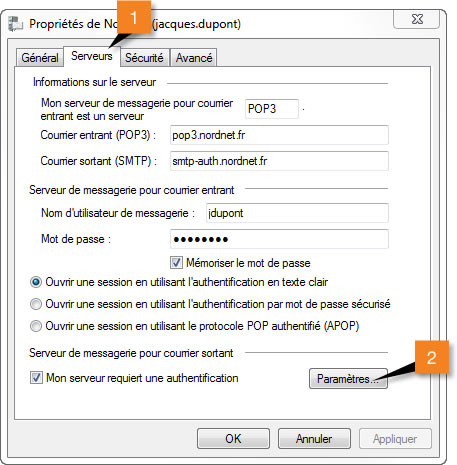
Cochez l'option « Ouvrir la session en utilisant », puis :
- dans le champ « Nom du compte », saisissez votre adresse e-mail complète.
- indiquez en suite votre mot de passe de messagerie.
- Cochez la case « mémoriser le mot de passe »
et valider par OK, et à nouveau OK
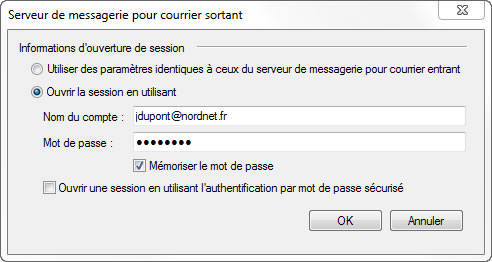
Remplissez les différents champs requis de la manière suivante :
- Dans le champ « Type de serveur » 1b, sélectionnez IMAP.
- Dansd le champ « Adresse du serveur » 2a, saisissez imap.nordnet.fr (Port : 110).
- Dans le champ « Nom de connexion » 3, indiquez ce qui est spécifié dans votre adresse de messagerie devant « @nordnet.fr » (ex : j.dupont).
- Dans le champ « Adresse du serveur» 4, saisissez smtp-auth.nordnet.fr (Port : 587).
- Cochez l'option « Authentification requise » 5.
Cliquez sur le bouton Suivant, puis Terminer dans la nouvelle fenêtre qui s'affiche.
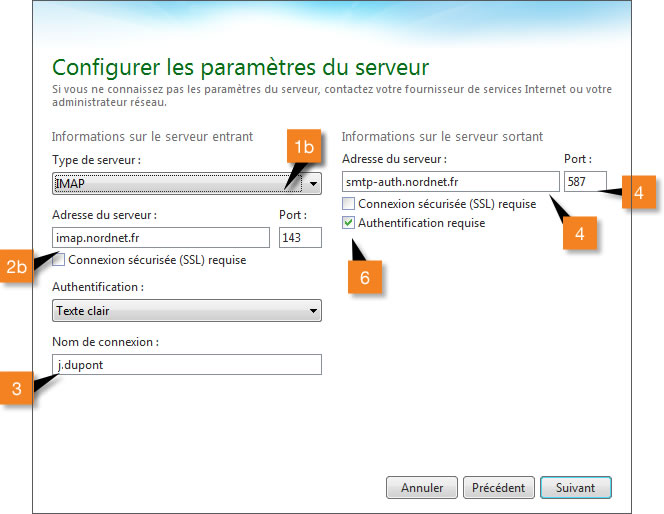
5. Dans la partie gauche de la fenêtre, sélectionnez avec avec le bouton droit de la souris votre compte de messagerie 1, puis cliquez sur Propriétés 2.
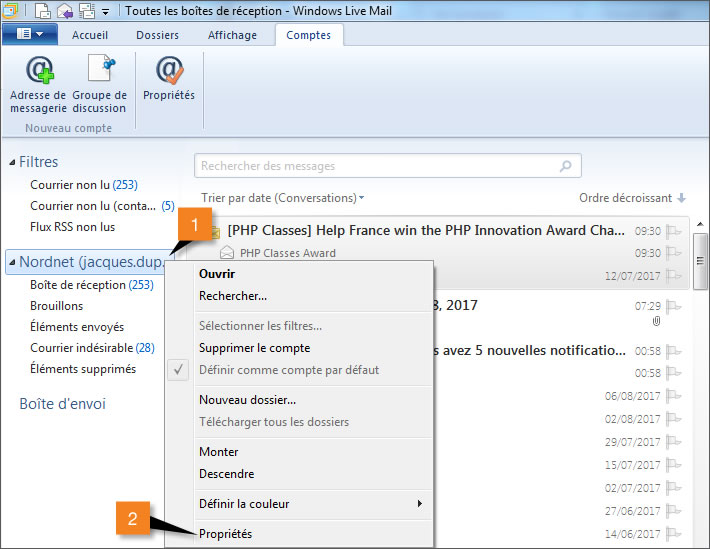
6. Cliquez sur l'onglet Serveurs 1, puis sur Paramètres 2
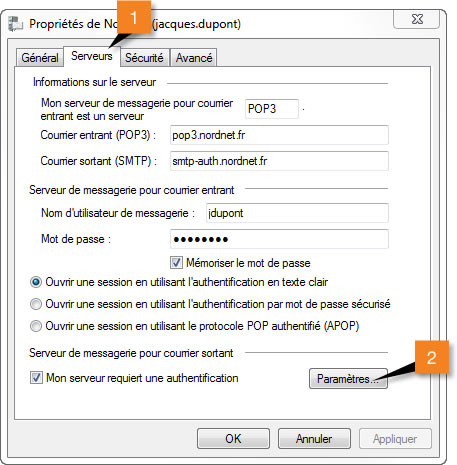
Cochez l'option « Ouvrir la session en utilisant », puis :
- dans le champ « Nom du compte », saisissez votre adresse e-mail complète.
- indiquez ensuite votre mot de passe de messagerie.
- cochez la case « mémoriser le mot de passe »
et valider par OK, et à nouveau OK